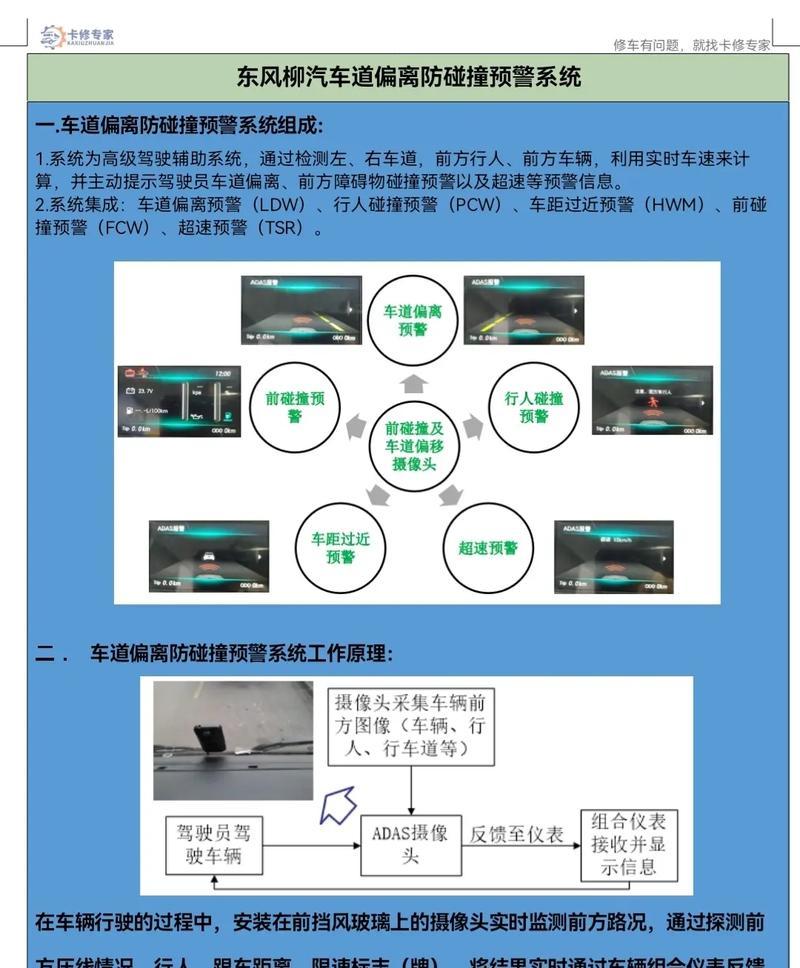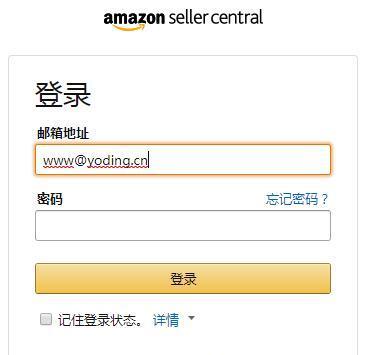移动硬盘退出来怎么连接回电脑?操作步骤是什么?
- 数码技巧
- 2025-05-14
- 1
当您需要从电脑上移除移动硬盘而又需要再次连接时,操作过程应当简单而谨慎。本文将详细介绍如何将移动硬盘重新连接至电脑,确保数据安全且不会造成硬件损坏。通过以下步骤,您可以轻松完成这一任务。
确认移动硬盘安全退出
在重新连接移动硬盘之前,确保您已正确地将其从电脑中安全退出,避免在数据传输过程中强行断开,可能会导致数据丢失或硬盘损坏。
1.在Windows系统中:
打开“我的电脑”,找到移动硬盘图标。
右键点击图标,选择“弹出”选项。
系统将提示您硬盘已经安全退出,这时可以断开连接。
2.在Mac系统中:
点击屏幕右上角的菜单栏中的“小苹果”标志,选择“弹出”或“安全移除”项。
选择您的移动硬盘,然后点击“弹出”。
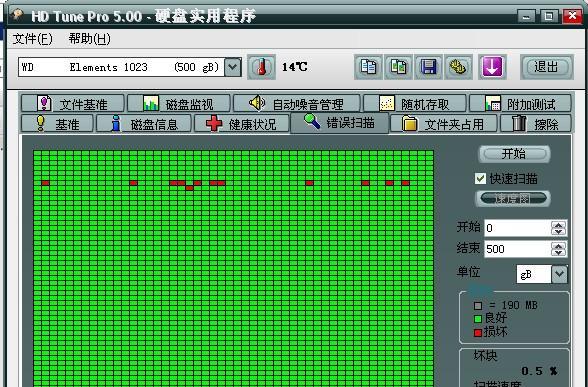
连接移动硬盘
移动硬盘的连接方法相对简单,按照以下步骤操作即可:
1.查找USB接口:
在电脑机箱的前后侧板上找到USB接口。
如果您的电脑是笔记本,通常在侧面或背面有USB接口。
2.连接数据线:
找到连接移动硬盘的USB数据线。
将USB线的一端连接到移动硬盘,另一端插入电脑的USB接口。
3.连接电源线(如有需要):
如果移动硬盘是外置电源类型,确保正确连接好电源适配器,并接通电源。

检查移动硬盘是否被电脑识别
1.在Windows系统中:
等待几秒钟,系统会自动检测到新硬件并开始安装驱动程序。
在“我的电脑”或“此电脑”中查看是否有新增的驱动器图标。
2.在Mac系统中:
打开“Finder”,在侧边栏的“设备”下找到移动硬盘图标。
如果没有立即出现,可以打开“应用程序”>“实用工具”>“磁盘工具”,在列表中查找新连接的硬盘。
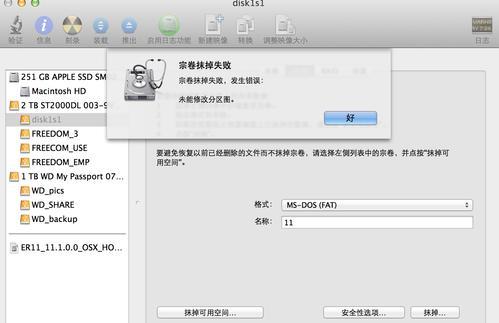
使用移动硬盘
一旦移动硬盘被电脑识别,您就可以像使用其他任何磁盘一样进行文件的拷贝、移动或编辑等操作。
常见问题与解决方法
1.未识别硬盘
检查USB线是否连接牢固,尝试更换其他USB口或使用不同的数据线。
重启电脑,让系统重新检测新连接的设备。
2.驱动程序安装失败
在Windows系统中,尝试访问设备管理器,右键点击带有黄色感叹号的设备,选择“更新驱动程序”选项。
在Mac系统中,下载并安装最新的驱动程序,或使用磁盘工具进行修复。
实用技巧
经常备份数据到移动硬盘,以防止数据丢失。
在移动硬盘使用过程中尽量不要关闭电脑电源或断开连接。
定期检查移动硬盘的健康状态,避免意外故障。
综合以上,重新连接移动硬盘至电脑的步骤清晰明确,注意在操作过程中遵循系统提示和安全指南,确保数据安全。通过以上的操作指导,您可以轻松地将移动硬盘再次接入电脑使用。
版权声明:本文内容由互联网用户自发贡献,该文观点仅代表作者本人。本站仅提供信息存储空间服务,不拥有所有权,不承担相关法律责任。如发现本站有涉嫌抄袭侵权/违法违规的内容, 请发送邮件至 3561739510@qq.com 举报,一经查实,本站将立刻删除。!
本文链接:https://www.abylw.com/article-9910-1.html